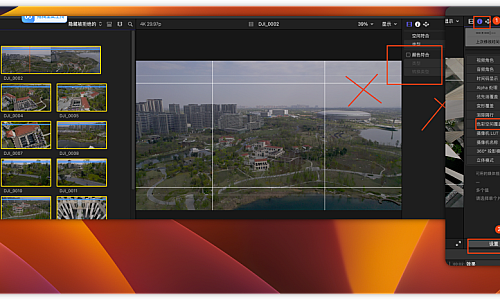Mac 邮件 app 一个客户端集成所有邮箱账号
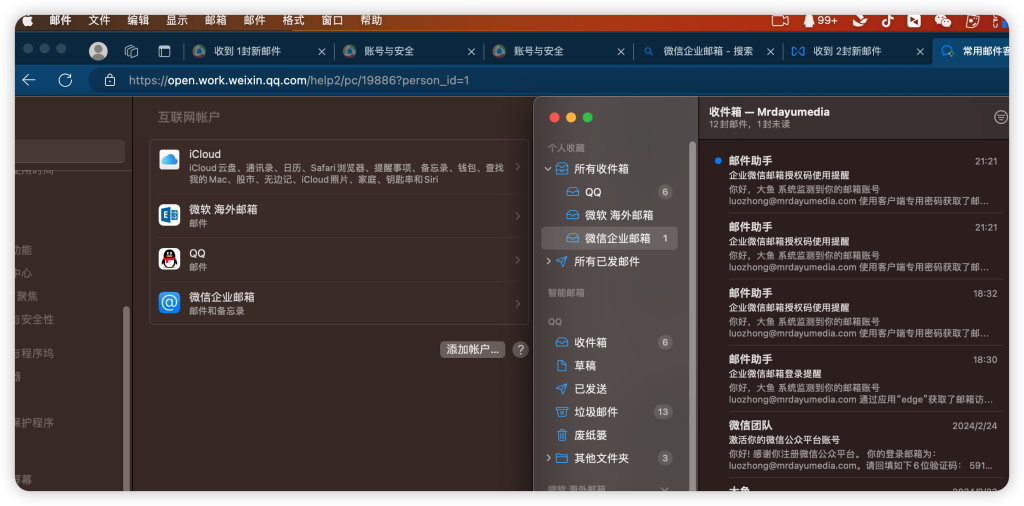
如图所示 up 主将Mac 自带的邮件 APP 集成了自己常用的邮箱账号 点开就能看到所有邮箱的收发信息 非常方便
首先在启动台打开邮件 app,左上方菜单栏选择-邮箱-添加账户 弹出如图所示的常用邮箱的品牌
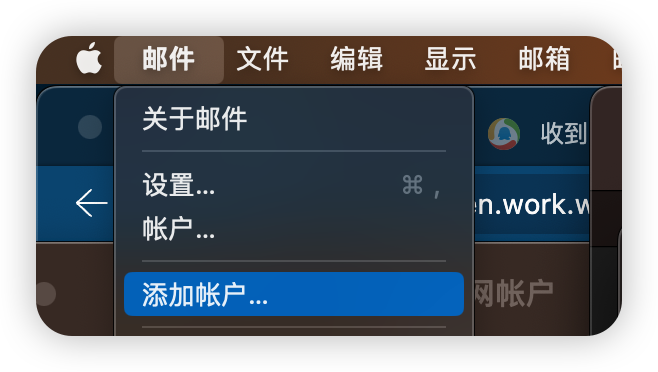
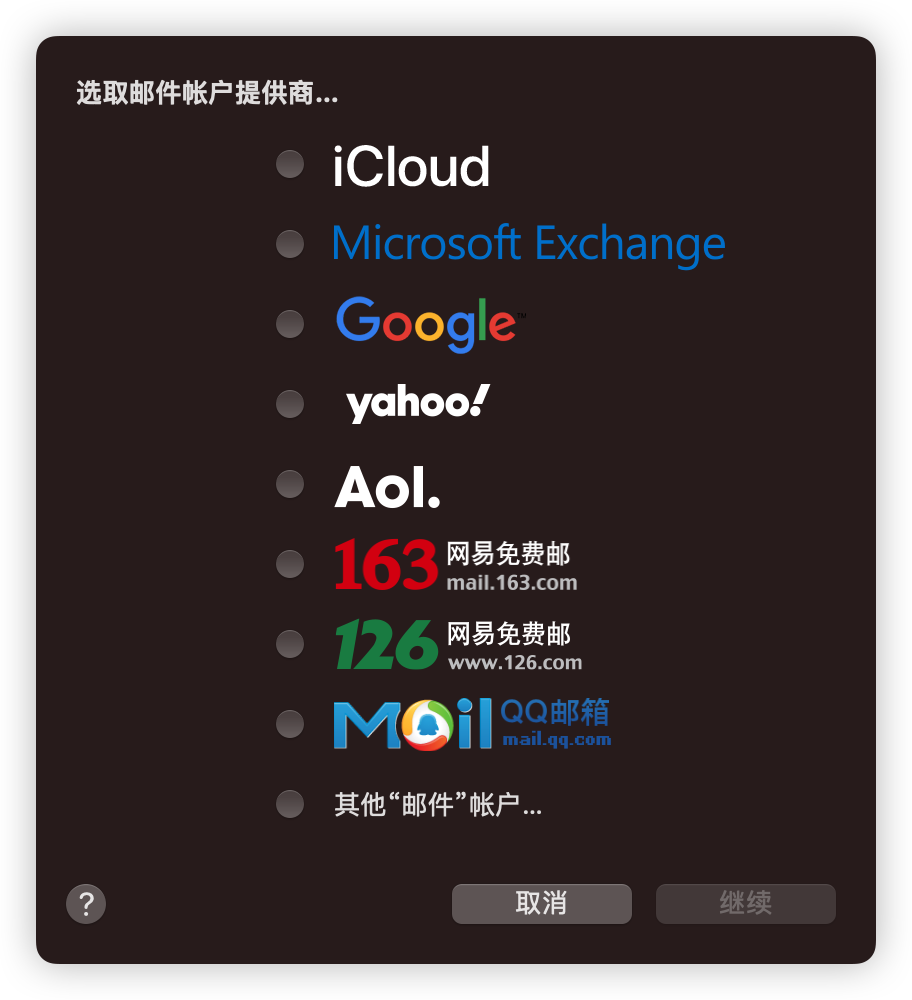
其中 经本人测试iCloud 和微软 exchange是直接可以用账号登录 后台会直接完成授权 没有任何障碍,比较麻烦的是国内用户最多的 QQ 邮箱和腾讯微信企业邮箱账号添加,按照提示输入账号密码会发现怎么也无法添加账号
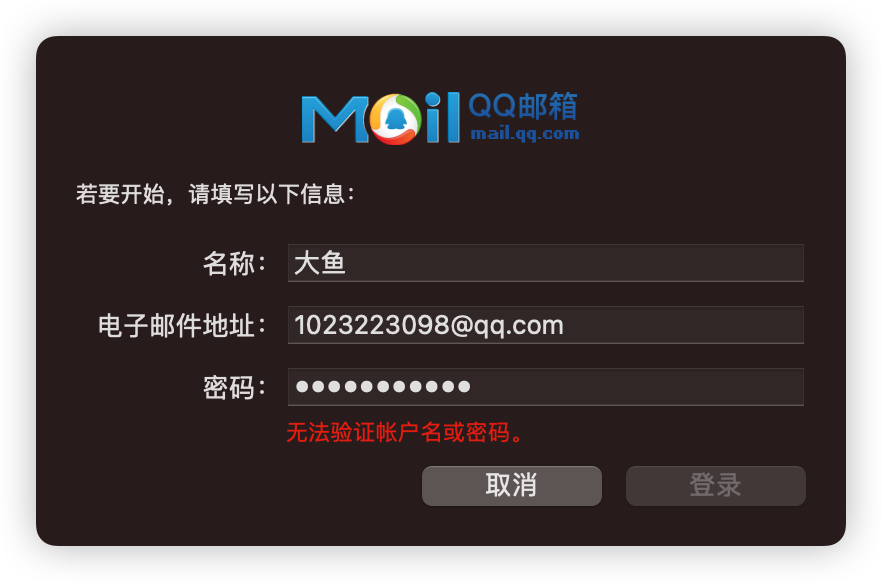
这里存在一个比较坑的问题 那就是这里需要的密码并不是账户的密码 而是邮箱的客户端授权码
我们进入 QQ 邮箱的网页端 可以从 QQ客户端 直接进入,点击顶部设置 找到账户设置 往下拉找到如图所示的设置
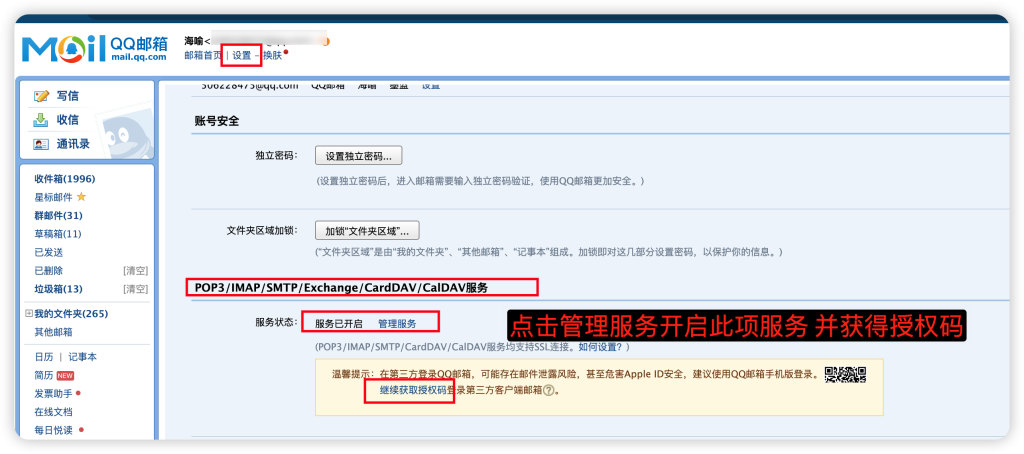
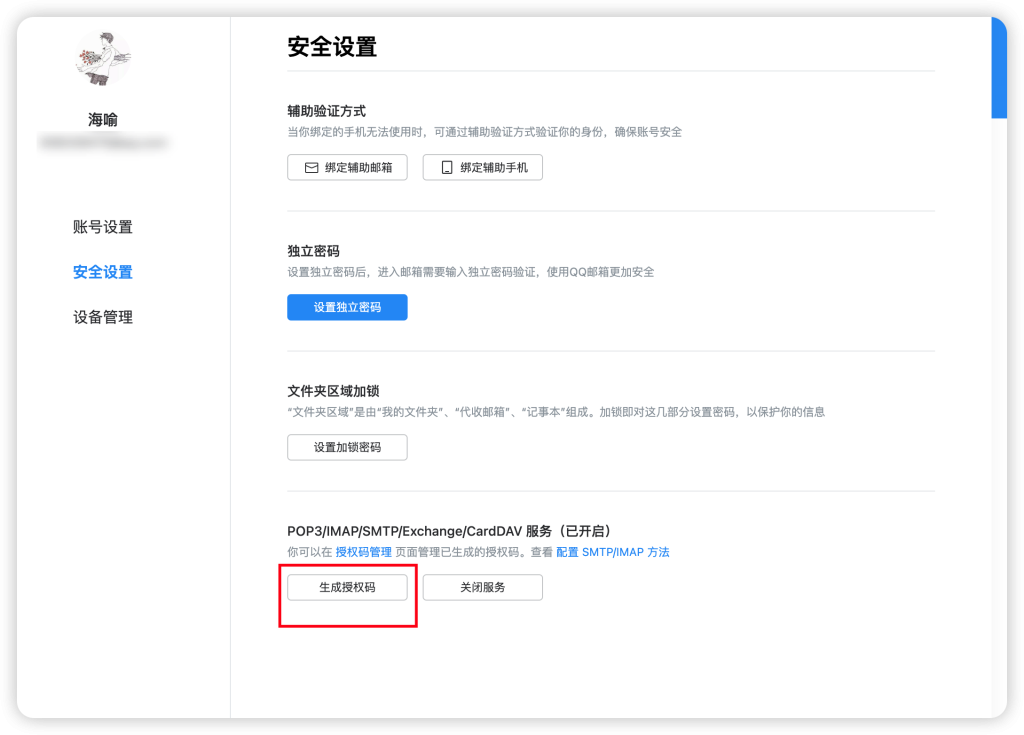
开启服务后点击生成授权码 将得到的结果粘贴到邮件 app 的密码一项即可完成添加
有自己域名的邮箱还需要设置收发件服务器 例如 up 主的企业邮箱是 luozhong@mrdayumedia.com,我们在添加账户时选最下面的其他账户
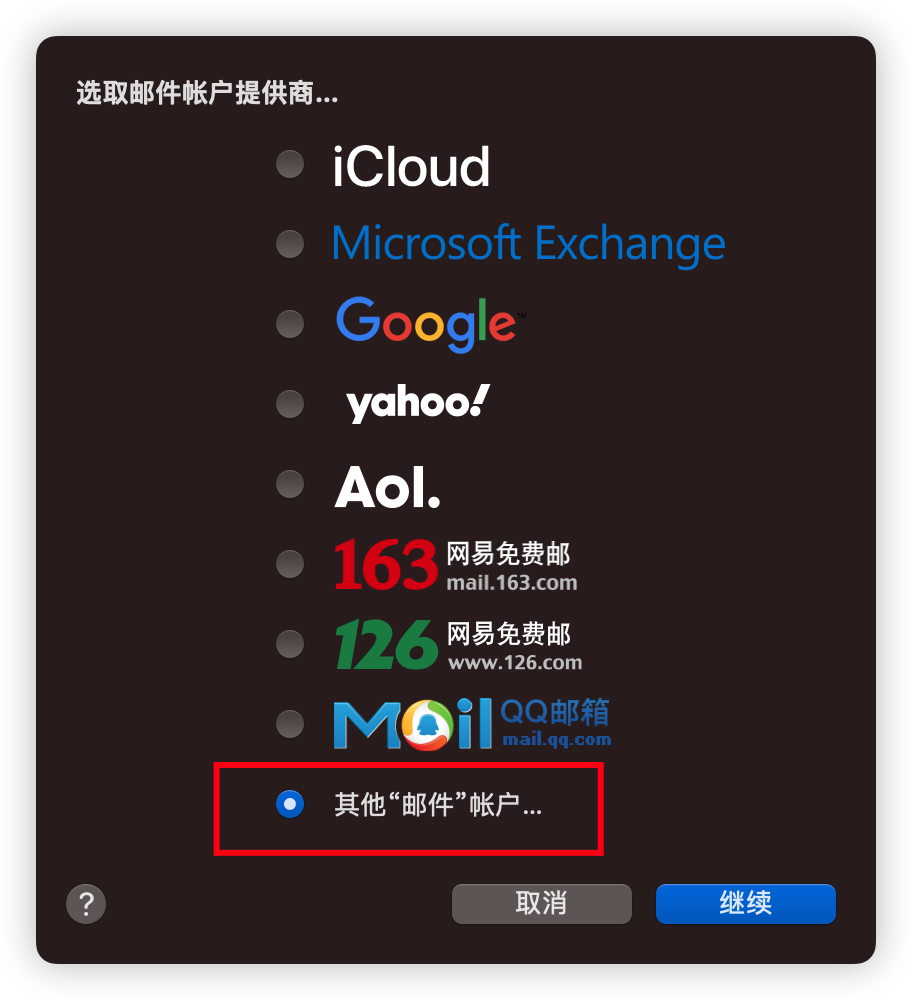
用同样的方式获取客户端授权码后点击添加同样弹出账户错误 并弹出了收发服务器的设置,我们在企业邮箱的网页端的收发信设置可以找到服务器地址 填入以后即可正确添加企业邮箱到 app 中。
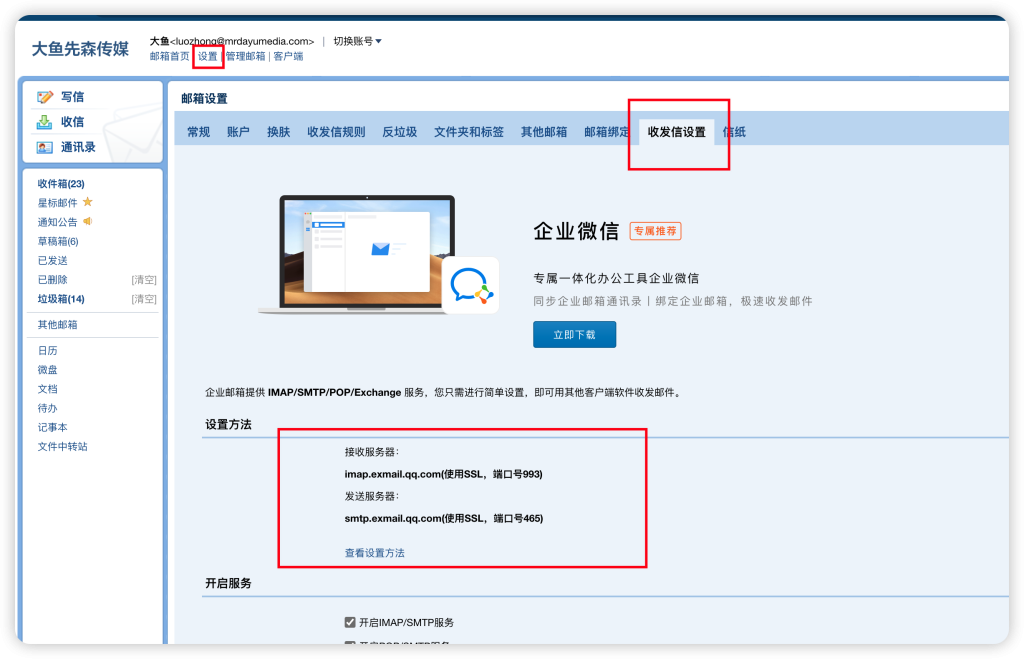
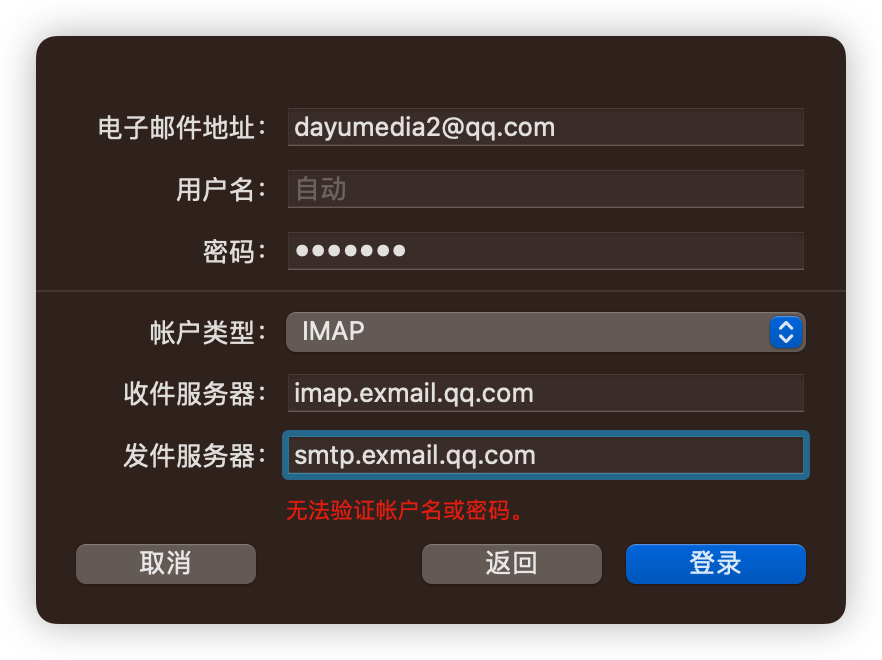
由于 up 没有其他品牌的邮箱 其他用户请自行检索添加方法 原理都是一致